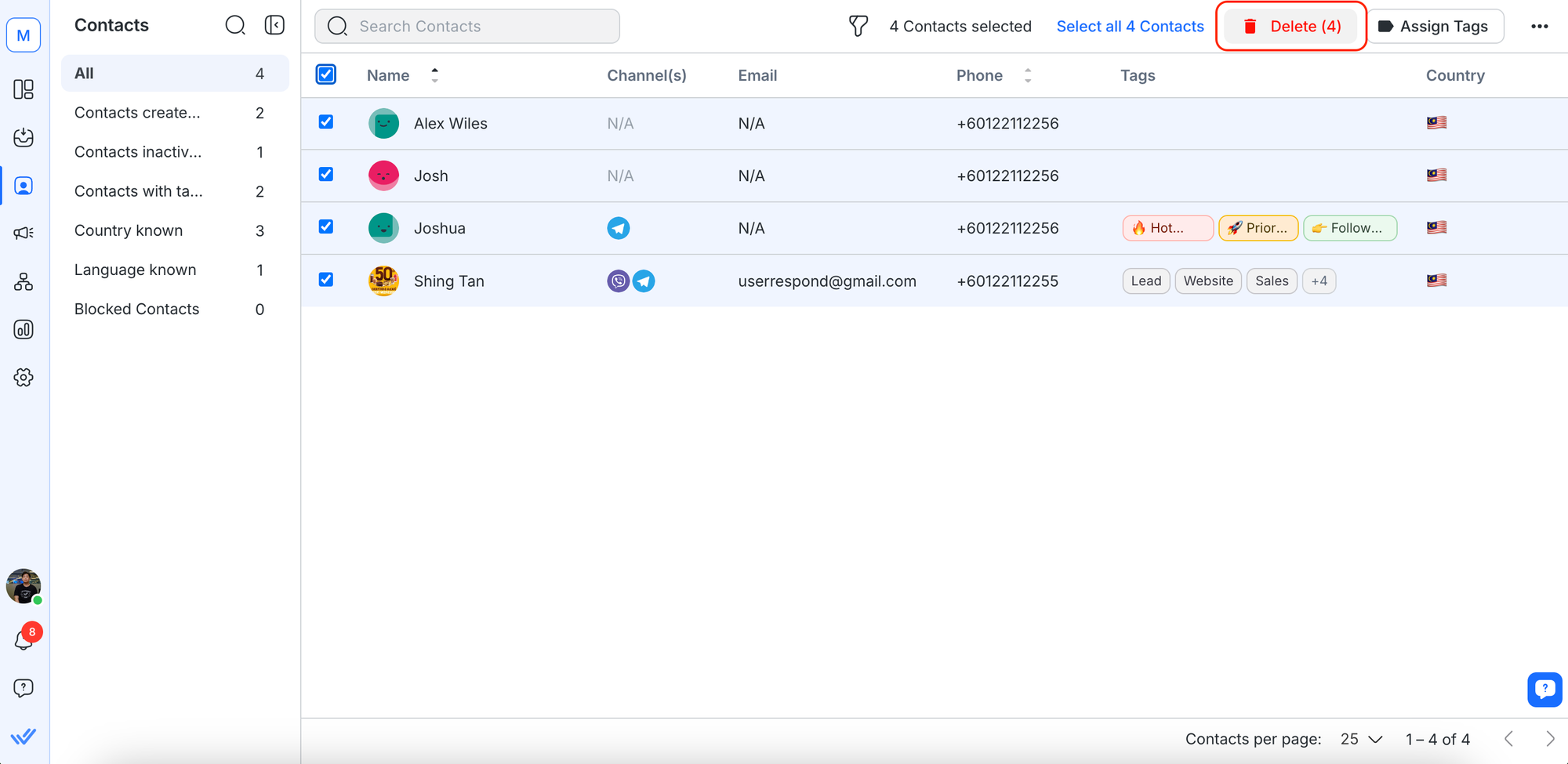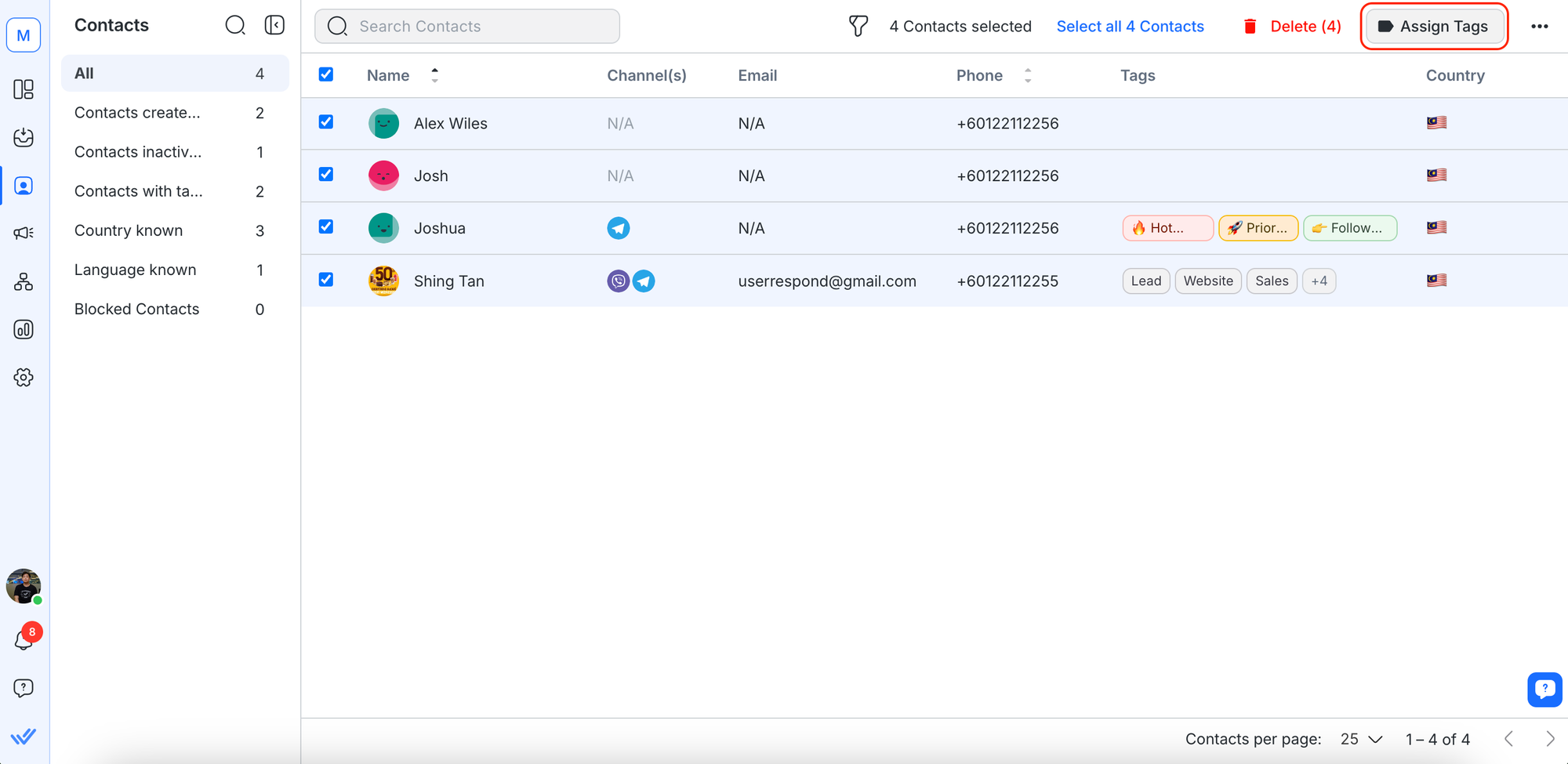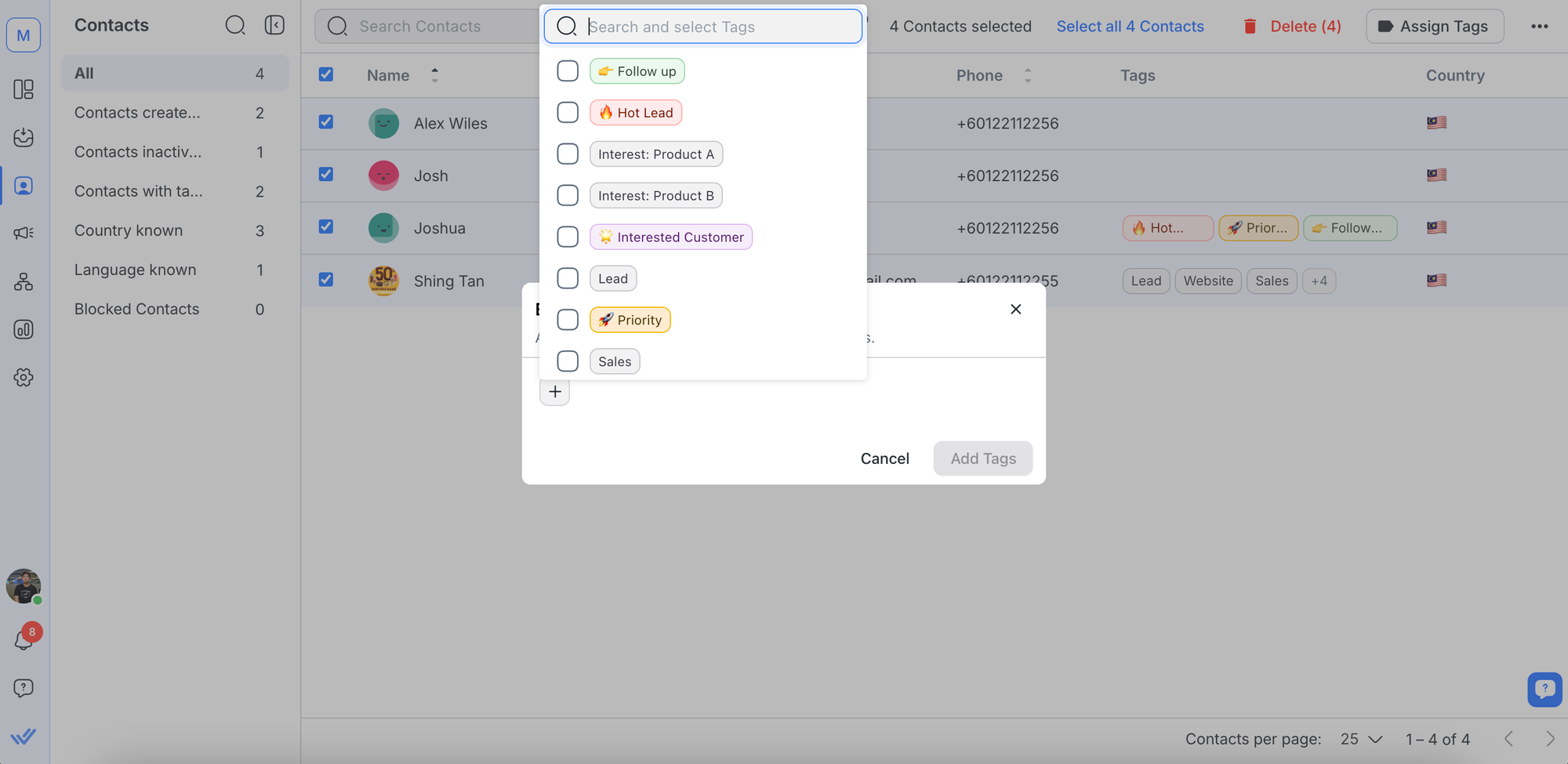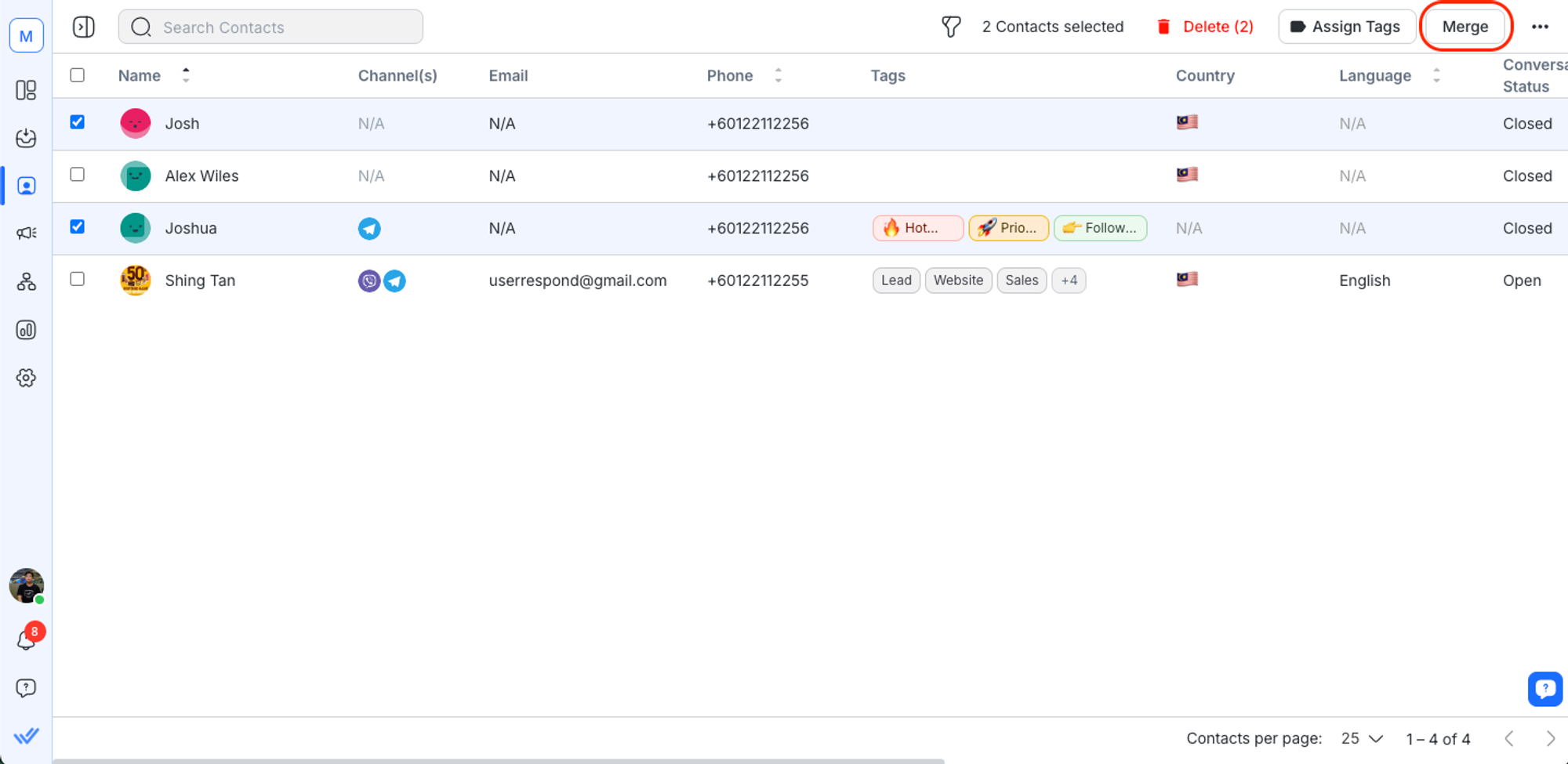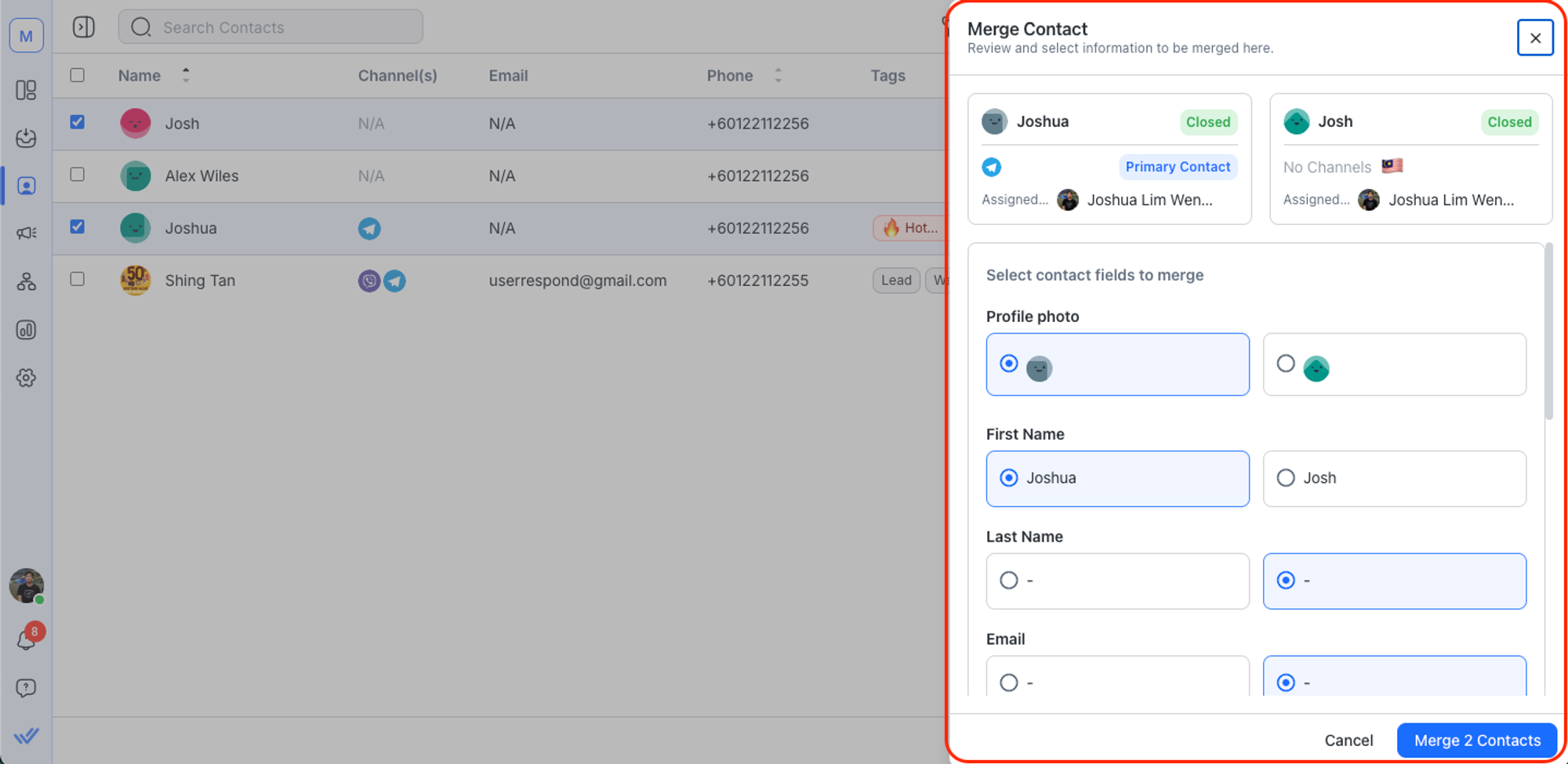Hier kommen
Dieses Modul ist nur für Besitzer und Manager zugänglich!
Um auf dieses Modul zuzugreifen, klicken Sie im Seitennavigationsmenü > aufKontakte.
Navigation
Das Kontaktmodul enthält 3 Hauptkomponenten:
Segmente
Segmente befinden sich auf der linken Seite des Moduls Kontakte. Benutzen Sie Segmente um Kontakte nach bestimmten Kriterien und Filtern zu gruppieren.
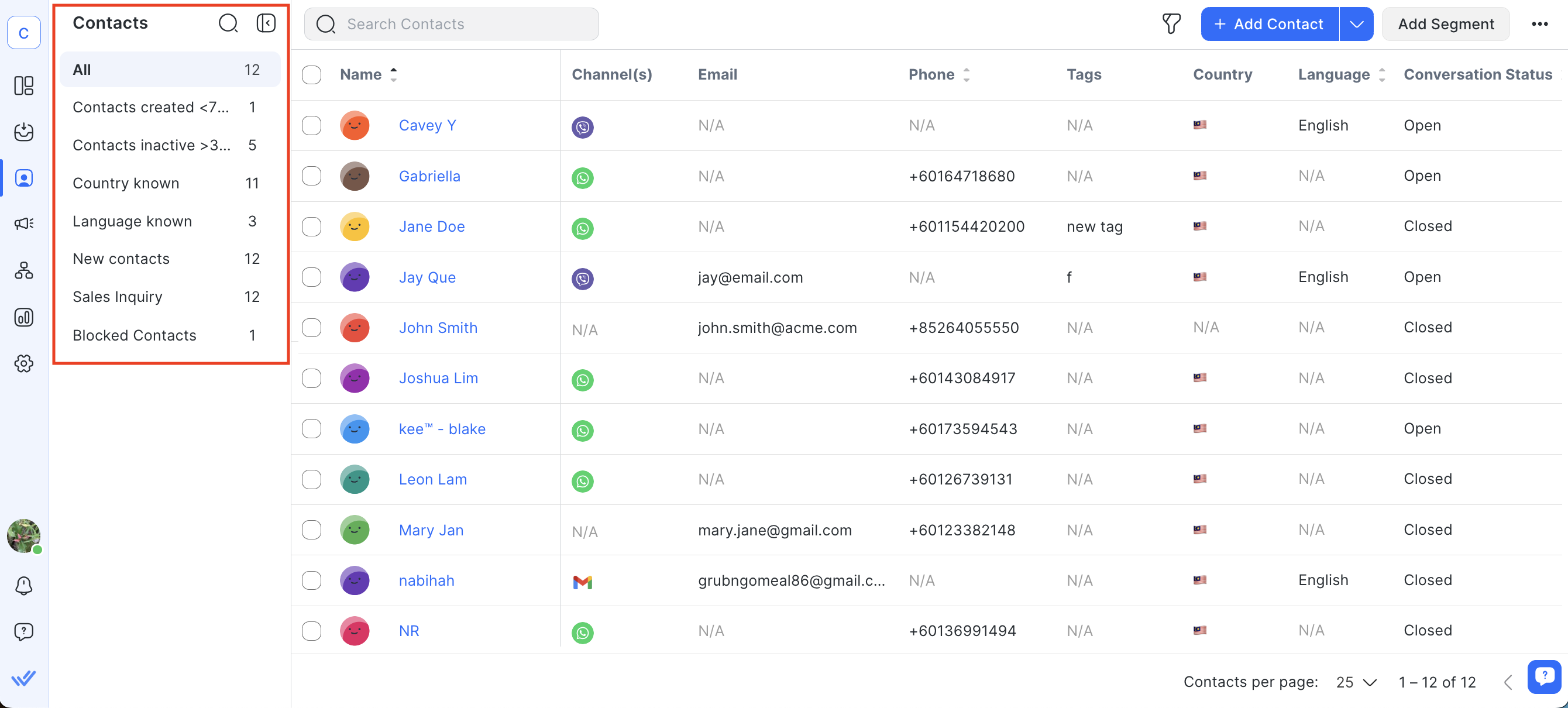
Erfahren Sie mehr über Segmente hier.
Kontakttabelle
In der Kontakttabelle finden Sie die Datensätze und Informationen Ihrer Kontakte.
Die Spaltenüberschriften mit einem Sortiersymbol sind die Spalten, die sortierbar sind. Sie können die Datensätze dieser Spalten sortieren, indem Sie auf die Spaltenüberschriften klicken. Beachten Sie, dass die Informationen, die in Ihrer Kontakttabelle angezeigt werden, von den Spalten abhängen, die Sie ausgewählt haben, um anzuzeigen.
Standardmäßig werden folgende Spalten angezeigt:
Spalte | Beschreibung |
|---|---|
Name | Zeigt das Profilbild, Vorname und Nachname des Kontakts an. |
Kanal(e) | Zeigt bis zu 3 angeschlossene Kanalsymbole an. Wenn es mehr als 3 verbundene Kanäle gibt: |
Zeigt die E-Mail-Adresse des Kontakts an. | |
Telefon | Zeigt die Telefonnummer des Kontakts an. |
Tags | Zeigt die dem Kontakt zugewiesenen Tags an. |
Land | Zeigt die Länderflagge an, aus der der Kontakt stammt. |
Sprache | Zeigt die Sprache des Kontakts an. |
Konversationsstatus | Zeigt den Status der Konversation des Kontakts: Offen, Geschlossen, Stummgeschaltet, Blockiert. |
Bevollmächtigter | Zeigt den Namen des Benutzers, der dem Kontakt zugewiesen ist. |
Letzte Nachricht | Zeigt die Zeit an, an der die letzte Nachricht gesendet oder empfangen wurde. |
Hinzugefügt am | Zeigt das Datum, an dem der Kontakt auf der Plattform erstellt wurde. |
Aktionen | Zeigt ein Aktionsmenü, das es dem Benutzer ermöglicht, Aktionen auszuführen, wie zum Beispiel die Profildetails von Kontakten anzusehen und Kontakte von zukünftigen Interaktionen auszuschließen. |
Aktionen
In der letzten Spalte der Kontakttabelle befindet sich ein Aktionsmenü. Klicken Sie darauf, um die verfügbaren Optionen anzuzeigen:
Details anzeigen: Öffnet den Datensatz des Kontakts, um weitere Informationen anzuzeigen.
Nachrichten anzeigen: Zeigt die Nachrichtengeschichte eines Kontakts im Posteingangsmodul.
Block / Entsperre Kontakt: Blockiert einen Kontakt von zukünftigen Interaktionen oder entsperrt einen Kontakt, den Sie fälschlicherweise gesperrt haben. Für einen blockierten Kontakt werden eingehende Nachrichten nicht im Posteingangsmodul angezeigt, und es wird kein Workflow ausgelöst; alle laufenden Workflows für den Kontakt werden automatisch gestoppt.
Löschen: Löscht den Kontakt aus der Kontaktliste.
Seien Sie sich bewusst, wenn Sie einen Kontakt löschen, da dies den Verlauf der Unterhaltung, die mit dem Kontakt verbunden ist, löscht und die Aktion nicht rückgängig gemacht werden kann.
Kontaktdaten
Erfahren Sie hier mehr über Kontaktdaten.
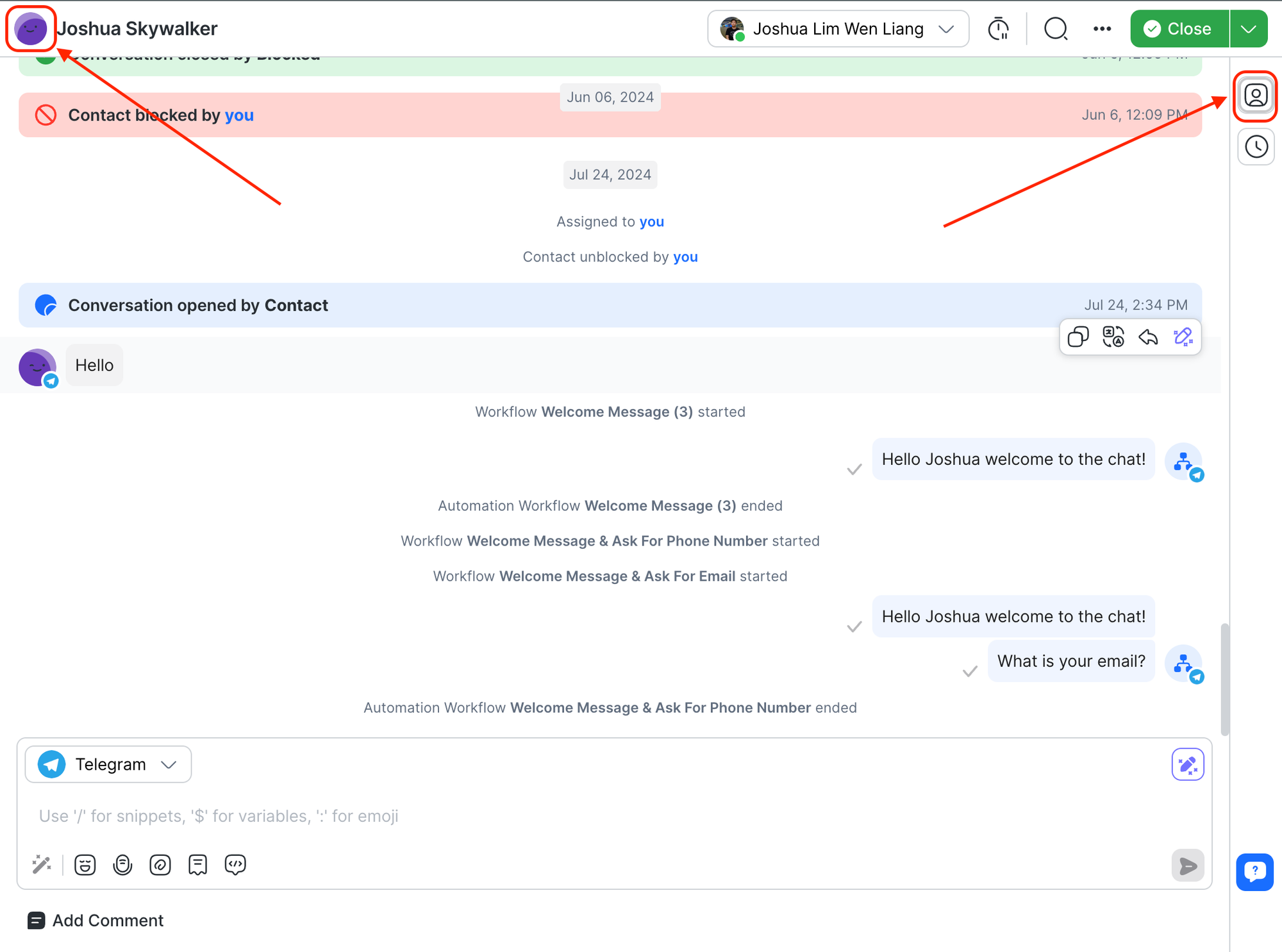
Details eines Kontakts anzeigen, indem Sie auf das Profilbild oder das Symbol für Kontaktdaten klicken. Die Kontaktdaten bestehen aus
Kontaktname
Kontaktkanäle
Vorschläge zusammenführen
Kontaktfelder
Tags
Ein Profil besteht aus einem Profilbild und einem Namen, die von dem Messaging-Kanal bereitgestellt werden, den der Kontakt verwendet hat, um Nachrichten an die Plattform zu senden. In Ermangelung eines Profilbildes wird ein Avatar bereitgestellt. In Ermangelung eines Profilnamens wird stattdessen die Telefonnummer oder E-Mail-Adresse verwendet.
Kontakte-Menü
Das Kontaktmenü befindet sich oben im Kontaktmodul. Es besteht aus der Suchleiste, dem Filterbutton, dem + Kontakt hinzufügen-button, dem Segment hinzufügen-button und dem Aktionen-menü.
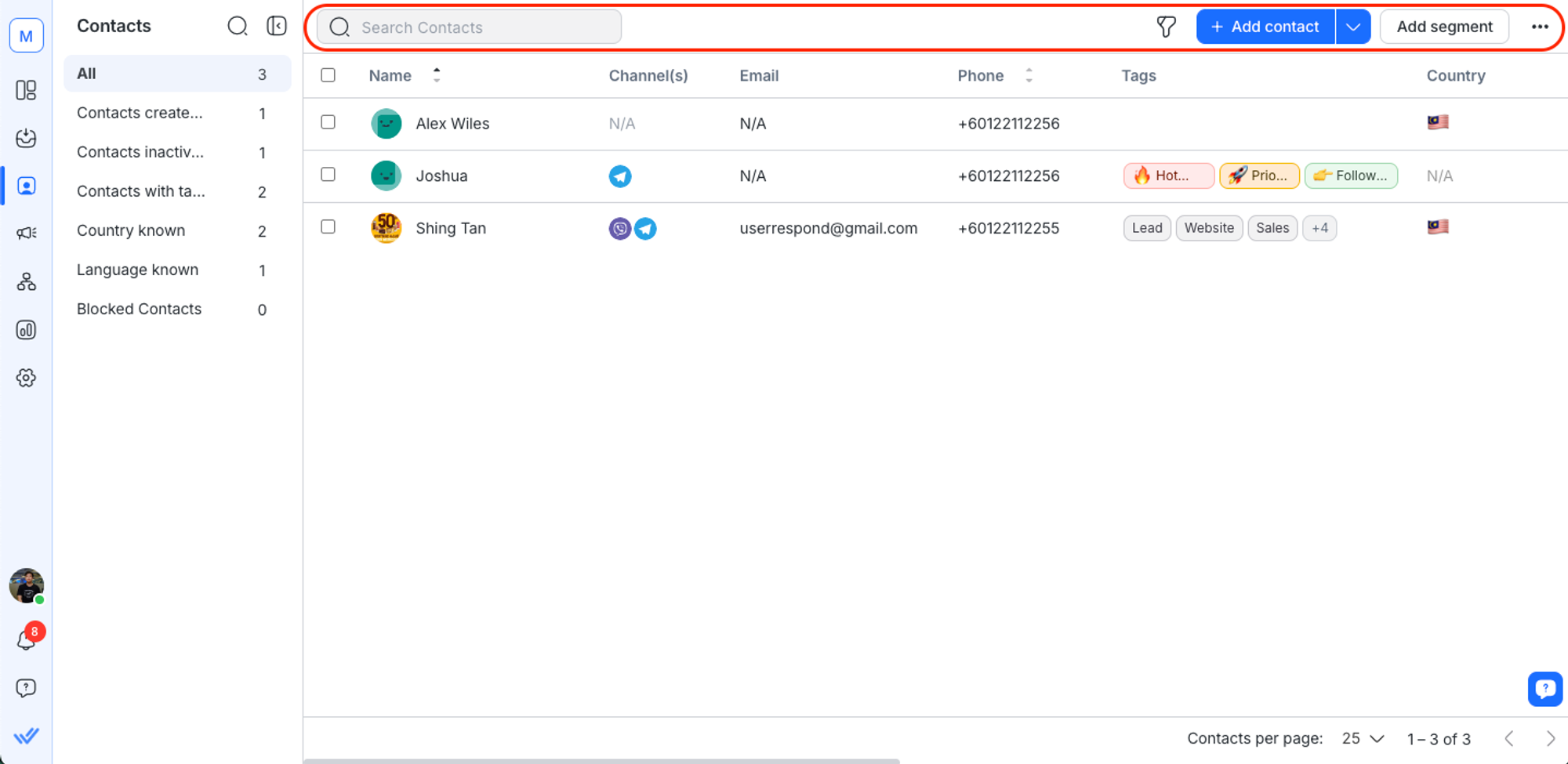
Kontakte hinzufügen
Im Kontaktmodul klicken Sie auf die + Kontakt Schaltfläche.
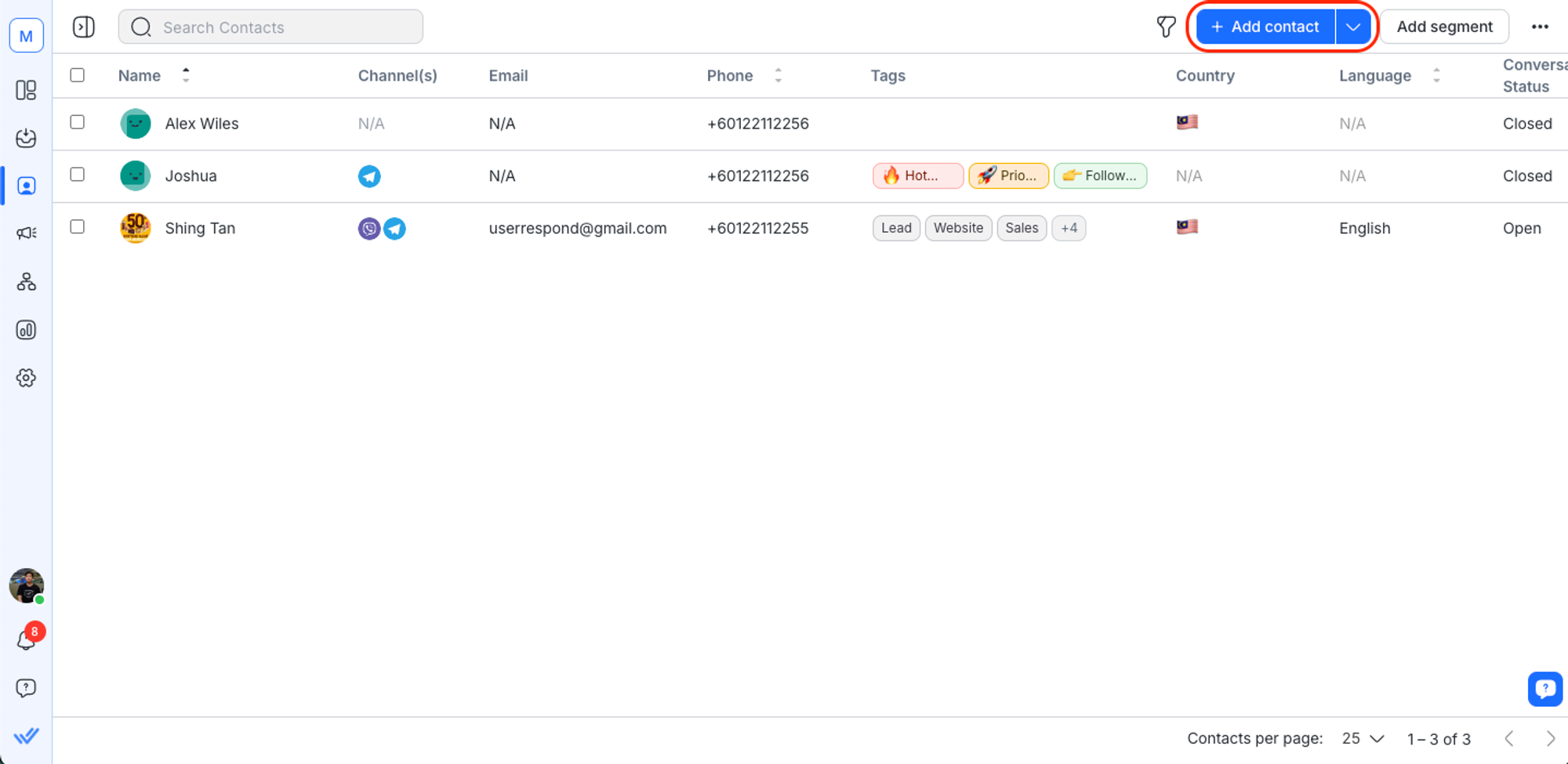
Sie können auch mehrere Kontakte importieren. Erfahren Sie hier mehr über das Importieren von Kontakten.
2. Füllen Sie die Informationen des Kontakts im bereitgestellten Formular aus.
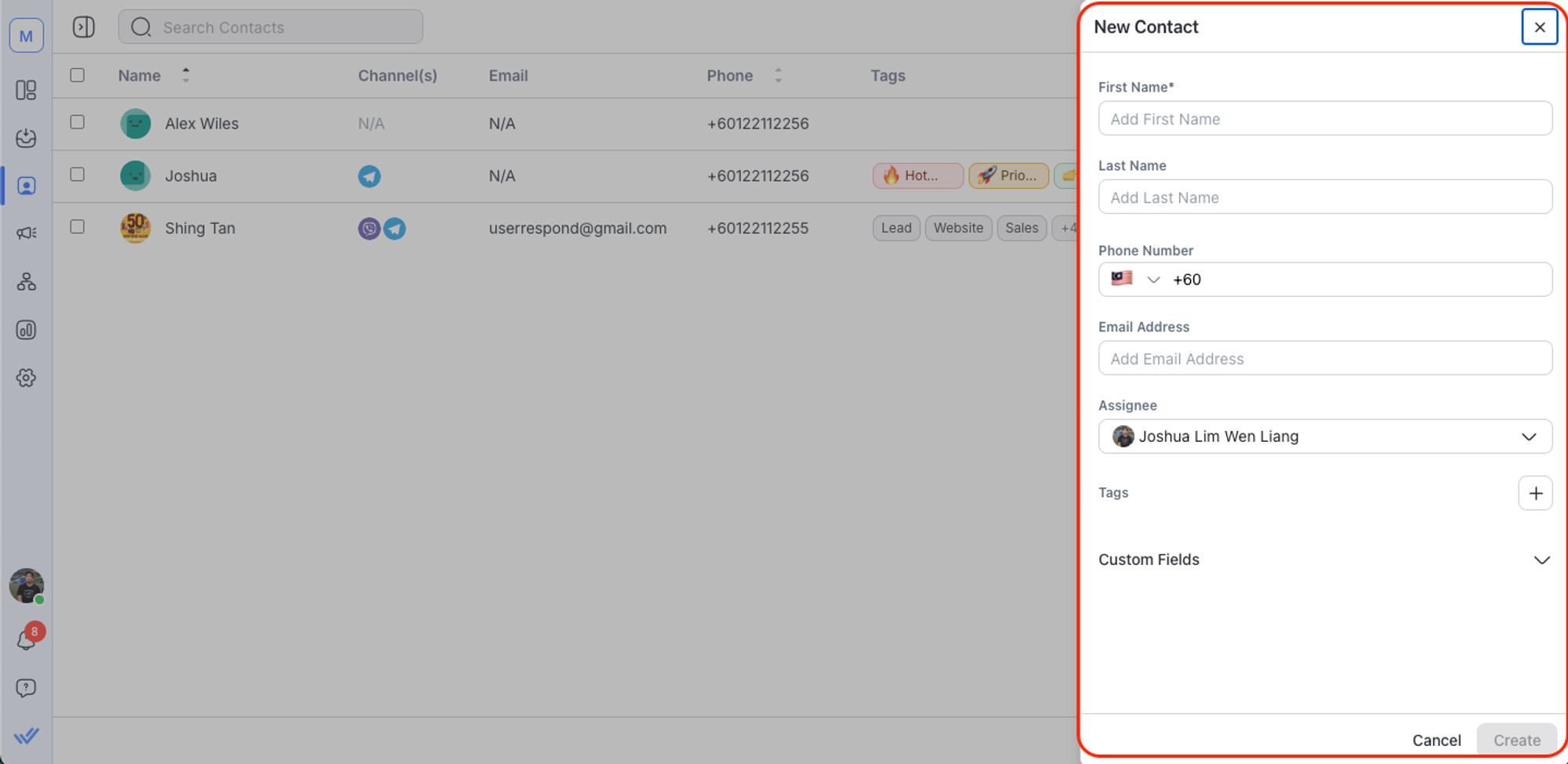
Erfahren Sie mehr überdas Hinzufügen von WhatsApp-Kontakten hier.
3. Überprüfen Sie die Informationen und klicken Sie auf Hinzufügen.
Automatisierung und automatische Kontaktzuweisungen werden nicht auf Kontakte angewendet, die aus dem Kontaktmodul hinzugefügt wurden.
Suche Kontakte
Wenn Sie nach einem bestimmten Kontakt suchen möchten, geben Sie Ihre Anfrage in das Suchfeld ein.
Erfahren Sie mehr über das Kontakt-Suchverhalten hier.
Kontakte filtern
Sie können eine Liste von Kontakten ansehen, die eine Reihe von Kriterien erfüllen, indem Sie Filter anwenden.
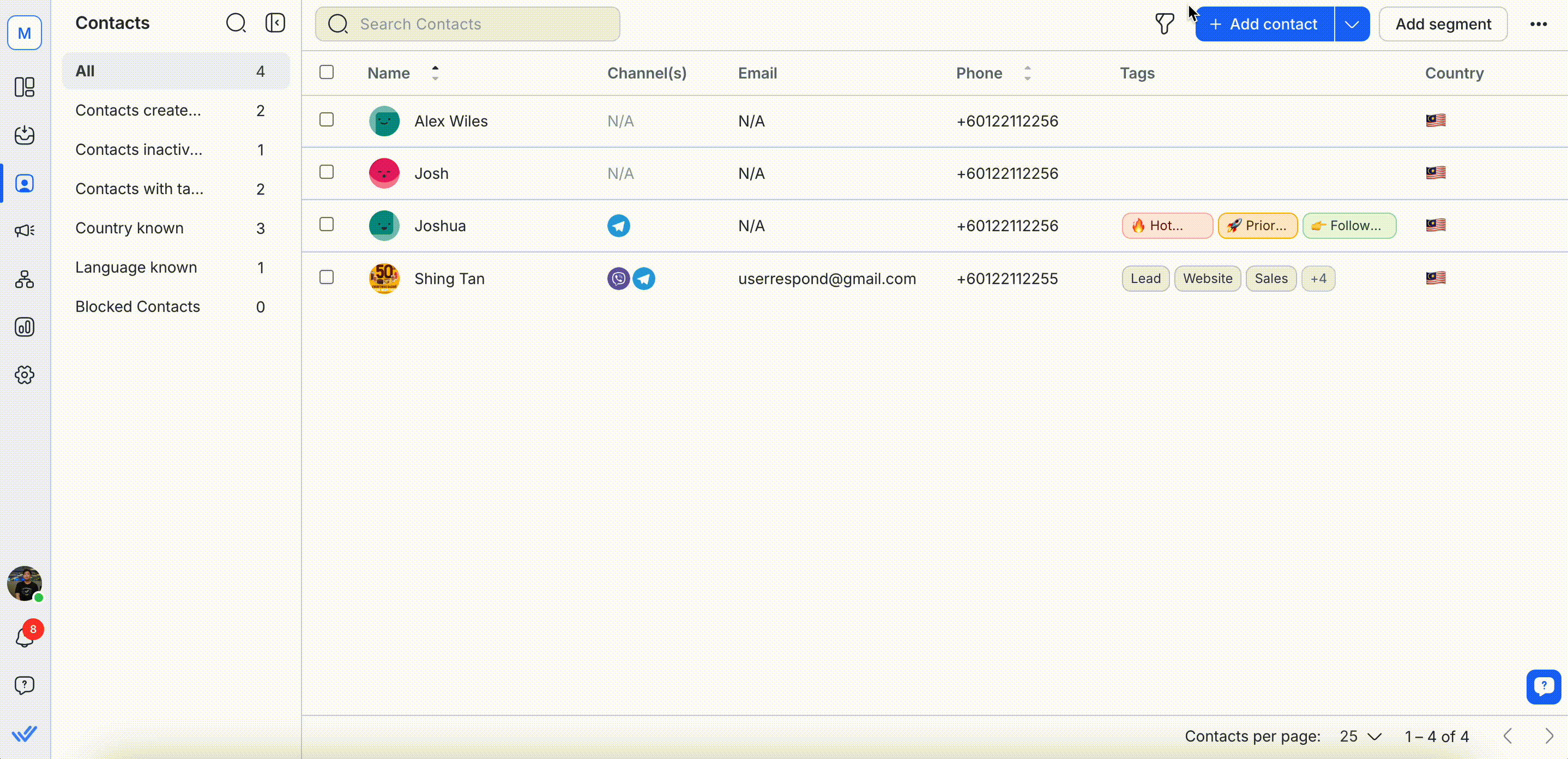
Klicken Sie auf das Filtersymbol um die Filterschublade auf der rechten Seite zu öffnen.
Fügen Sie einen einzelnen Filter oder eine Filtergruppe mit mehreren Kriterien hinzu.
Filter konfigurieren. Folgende Kriterien können gefiltert werden:
Kontaktfeld(z.B. Vorname, Nachname, Telefonnummer, E-Mail)
Kanal
Kontakt-Tag
Letzter interagierter Kanal
Zeit seit der letzten eingehenden Nachricht
Sehen Sie sich die gefilterten Ergebnisse an, die in Echtzeit aktualisiert und sofort in der Kontakttabelle wiedergegeben werden.
Um alle Ihre Kontakte ohne Filter anzuzeigen, klicken Sie auf die Schaltfläche Filter zurücksetzen unten rechts in der Filterschublade.
5. Klicken Sie auf die Schaltfläche Als Segment speichern, um Ihr Segment zu speichern.
Erfahren Sie mehr überSegmente hier.
Kontakte exportieren
NurBesitzerundManagerohne solche Einschränkungen können diese Aktion ausführen.
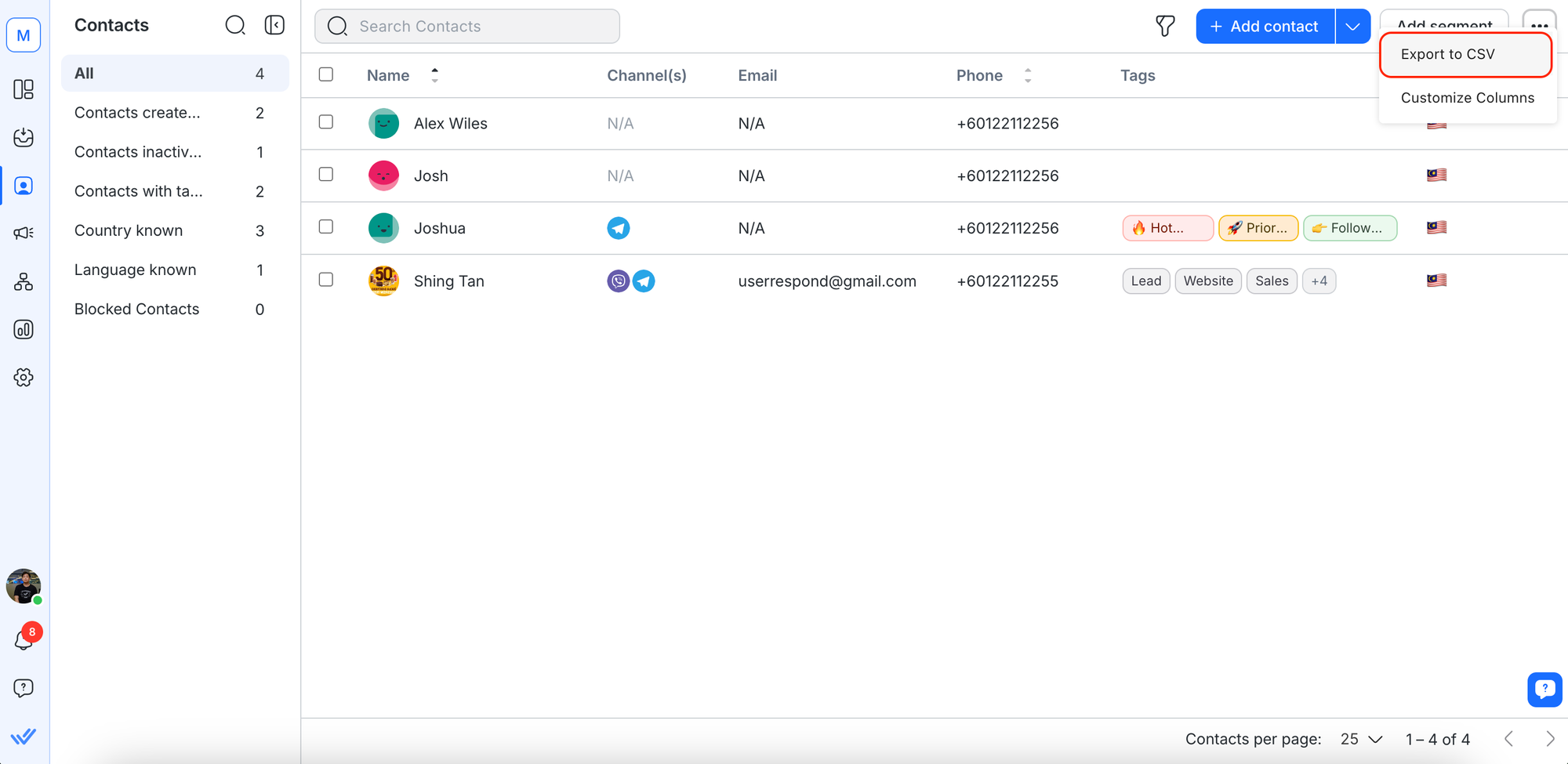
Sie können nur 100 Kontakte pro Seite aus dem Kontaktmodul exportieren.
Spalten anpassen
Die Spalten in der Kontakttabelle können je nach Bedarf angepasst werden. Wählen Sie Spalten anpassen aus dem Aktionsmenü, um dies zu tun.
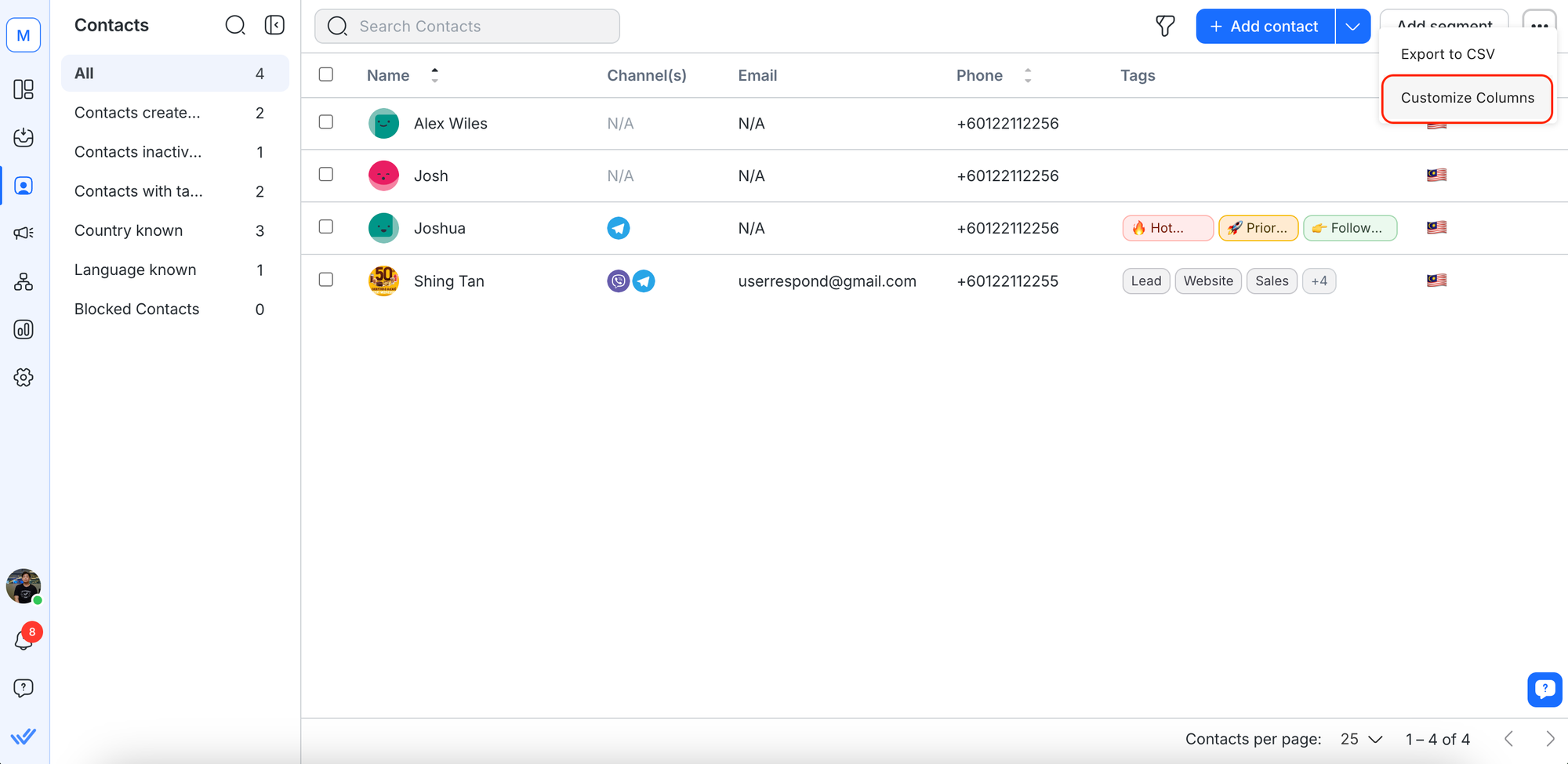
Wählen Sie die Kontrollkästchen aus, um die Spalten anzuzeigen, die Sie in Ihrer Kontakttabelle anzeigen möchten.
Die Spaltenanzeige wird automatisch aktualisiert und reflektiert Ihre Auswahl.
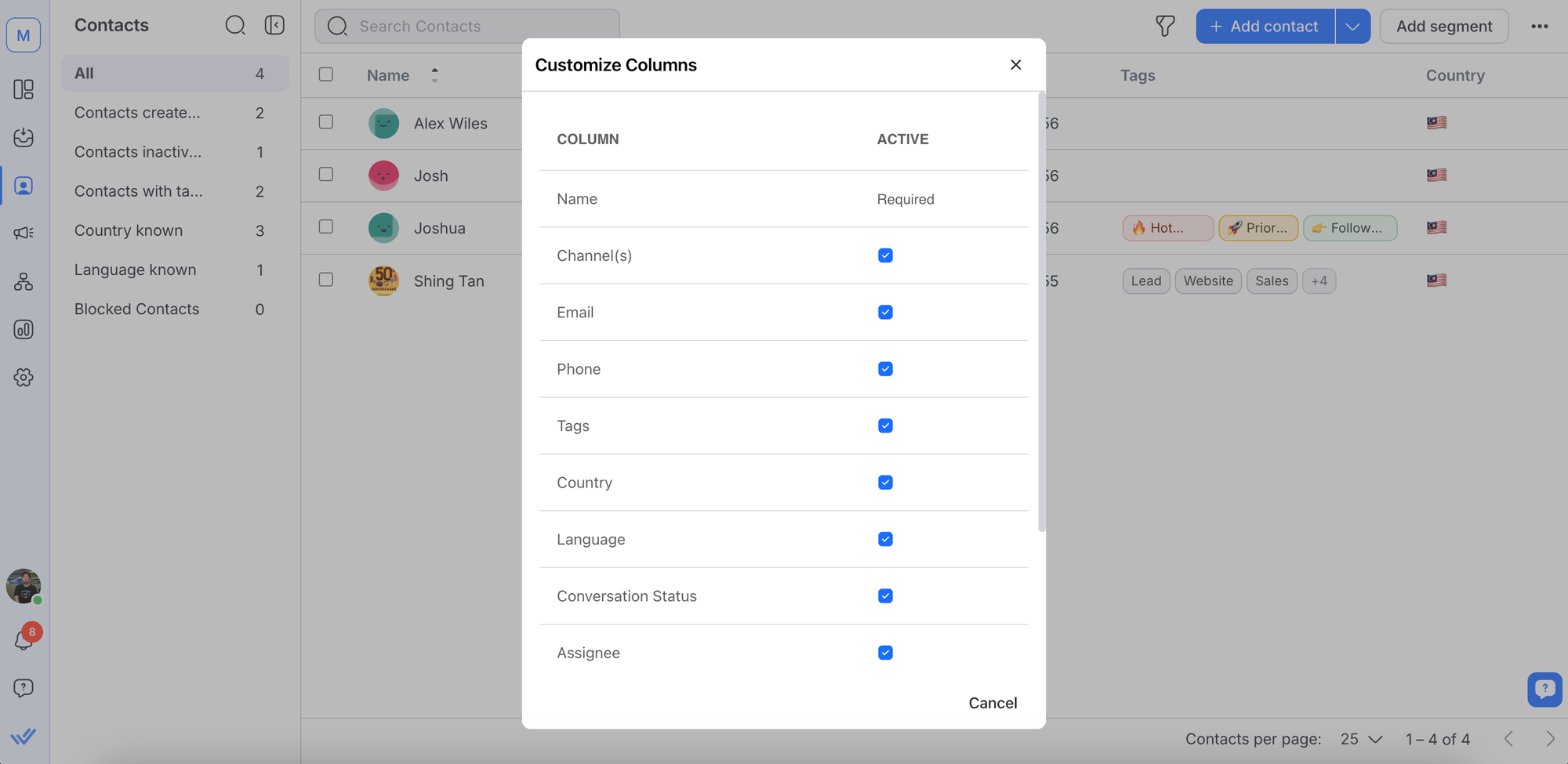
Die Spalte Name ist erforderlich und kann nicht abgewählt werden.
Mehrere Kontakte auswählen
Um Kontakte auszuwählen, markieren Sie das Kästchen links neben ihren jeweiligen Namen in der Kontakt-Zeile. Alternativ können Sie alle Kontakte nach Anwendung der gewünschten Filter auswählen. Einmal ausgewählt, können Sie die folgenden Aktionen ausführen.
Mehrere Kontakte löschen
- Nur Besitzer und Manager ohne solche Einschränkungen können diese Aktion ausführen.
- Sie können unbegrenzte Kontakte in einem Schritt auf der Plattform löschen.- Das Löschen eines Kontakts löscht auch den Verlauf der Unterhaltung, der mit dem Kontakt verbunden ist.
Wählen Sie die Kontakte aus, die Sie löschen möchten > Klicken Sie auf die Löschen Schaltfläche.
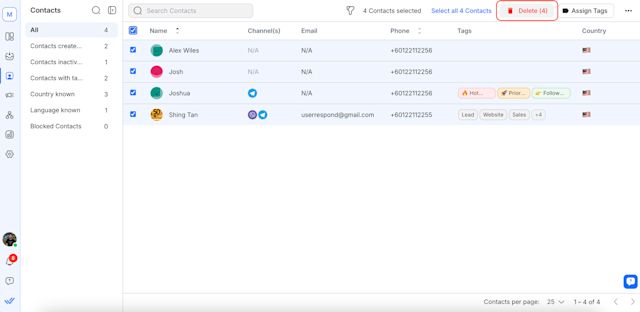
Geben Sie im Popup die Anzahl der ausgewählten Kontakte ein und klicken Sie aufLöschen, um die Löschung der ausgewählten Kontakte zu bestätigen.

Tags mehreren Kontakten zuweisen
Wählen Sie die Kontakte aus, die Sie markieren möchten.
Klicke auf den Tags Button.
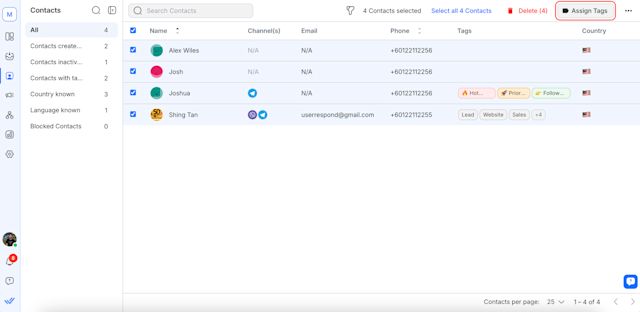
Geben Sie Ihre gewünschten Tags ein und klicken Sie auf Tags , um die Tags den ausgewählten Kontakten zuzuordnen.

Sie können Tags nur zu 100 Kontakten gleichzeitig zuweisen.
Kontakte zusammenführen
Wählen Sie zwei Kontaktprofile aus, die Sie zusammenführen möchten > klicken Sie auf die Schaltfläche Zusammenführen
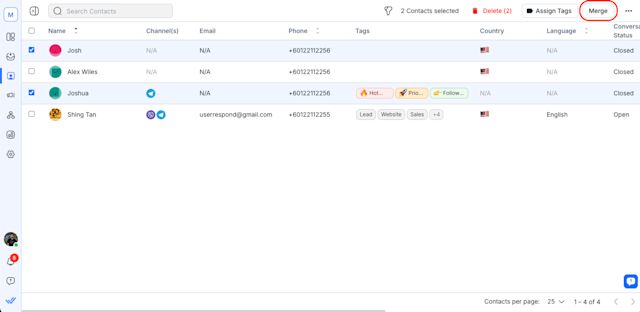
Vergleichen und überprüfen Sie die Kontaktprofile und wählen Sie die entsprechenden Werte für den zusammengeführten Kontakt. Klicken Sie dann auf den Zusammenführen -Button, um beide Profile zusammenzuführen.
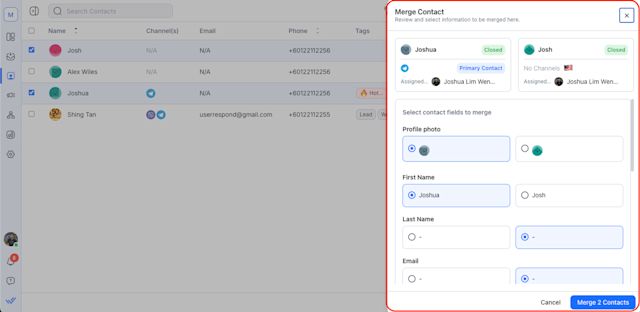
Durch das Zusammenführen von zwei Kontakten werden alle zugehörigen Kanäle, Nachrichten, Events und Kommentare in das zusammengeführte Profil zusammengefasst. Dies bietet einen ganzheitlichen Blick auf den Kontakt und ihre Interaktionen mit der Plattform.
- Kontakte, die blockiert wurden, können nicht zusammengeführt werden. Der Zusammenführen Button wird nicht aktiviert, wenn Sie blockierte Kontakte ausgewählt haben.
- Durch das Zusammenführen von Kontakten geschlossene Unterhaltungen werden KEINE Workflow ausgelöst.
- Wenn Sie Verzögerungen bei der Zusammenführung von Kontakten feststellen, kann dies durch System-Caching verursacht werden. Falls ein Fehler auftritt, versuchen Sie es bitte nach 10-15 Minuten erneut.
Kontakte zusammenführen
Wenn Sie versehentlich zwei Kontakte zusammenführen, können Sie sie wieder auflösen.
Suche das Zusammengeführte Kontaktprofil, das du wieder auflösen möchtest.
Klicken Sie am Ende der Kontaktzeile auf das Aktionsmenü und wählen Sie Kontakt auflösen..
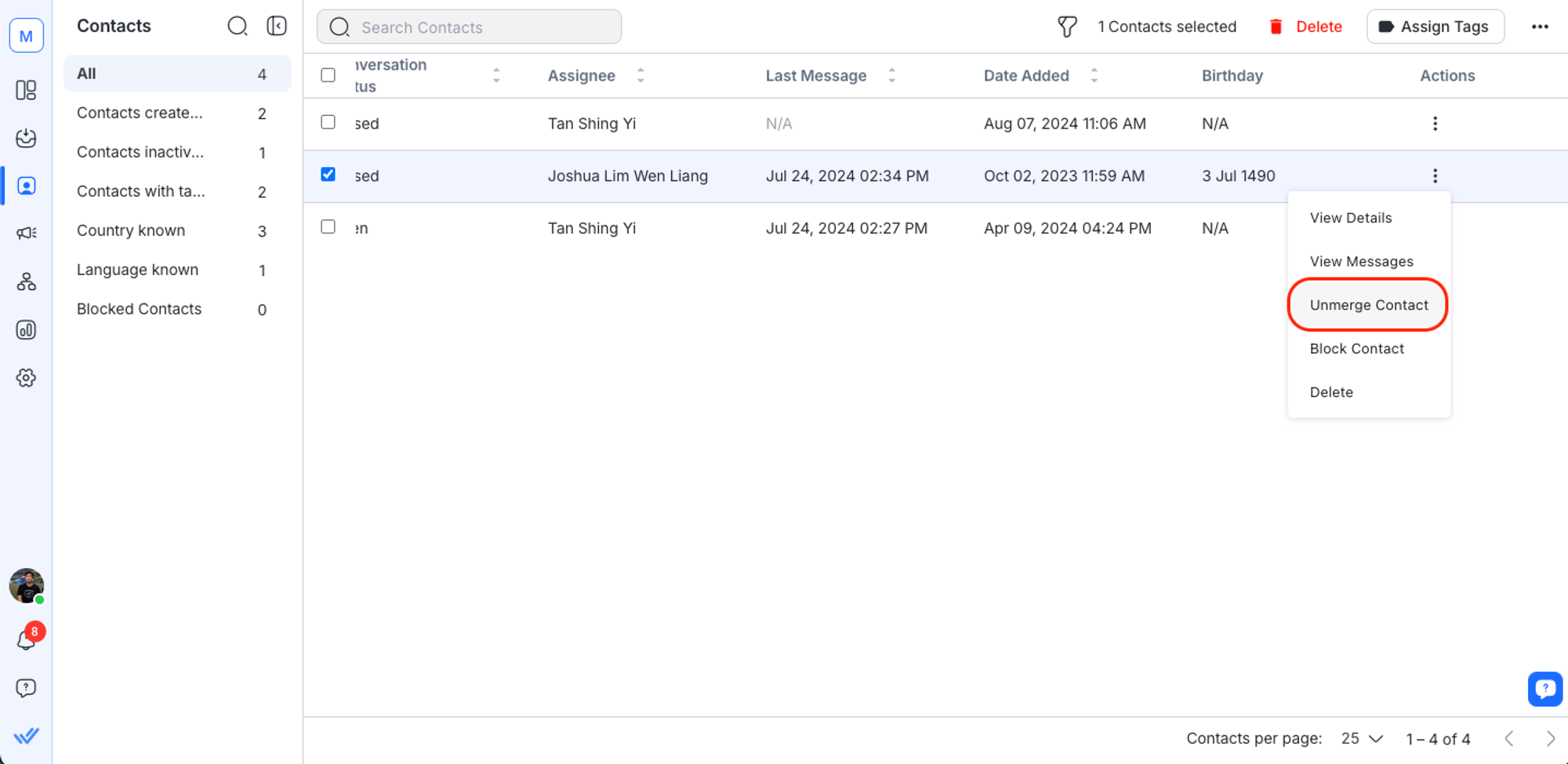
3. Wählen Sie den Kontakt aus, den Sie entfernen möchten, und klicken Sie auf die Schaltfläche Unmerge.
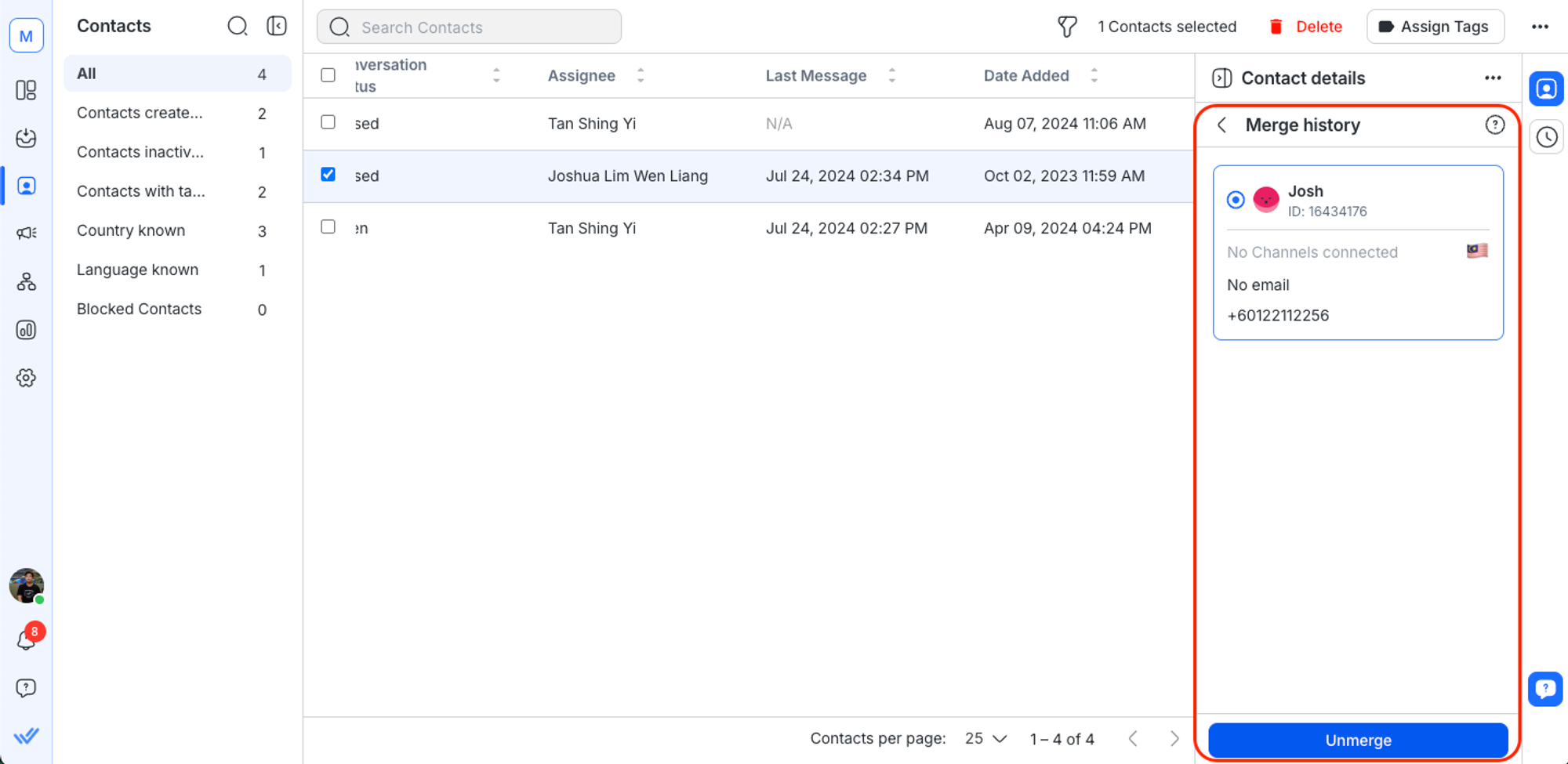
Wenn Sie einen Kontakt wieder aufnehmen, werden alle Interaktionen, die nach dem Zusammenführen der Kontakte stattgefunden haben, nur mit dem primären Kontakt verknüpft. Der sekundäre Kontakt behält alle Interaktionen bei, die vor dem Zusammenführen stattfanden.
Wenn Sie Verzögerungen beim Unmergen von Kontakten feststellen, kann dies auf System-Cache zurückzuführen sein. Falls ein Fehler auftritt, versuchen Sie es bitte nach 10-15 Minuten erneut.
FAQ und Problemlösung
Wie kann ich mehr als 2500 Kontakte exportieren?
Das Kontakte-Modul kann bis zu 2500 Kontakte in Zeilen laden; dieses Limit ermöglicht der Plattform, die Suchen schneller und konsistenter durchzuführen.
Um mehr als 2500 Kontakte aus dem Kontakte-Modul zu exportieren, kannst du Filter verwenden, um die Suche einzugrenzen und eine spezifische Liste von Kontakten zurückzugeben, die im Bereich von 2500 Seiten liegt.
Eine andere Möglichkeit besteht darin, auf einen Enterprise-Plan zu upgraden, der dir ermöglicht, die Datenexportfunktion für Kontakte zu nutzen. Hier kannst du mehr über Datenexport erfahren.